Windows XP: Как сделать символическую ссылку (симлинк)
- Recluse
- 28.11.2014
- 15 056
- 6
- 25.03.2019
- 2
- 2
- 0

По умолчанию, Windows XP не имеет встроенных средств для работы с символическими ссылками, поэтому без постороннего программного обеспечения тут будет не обойтись. Для этой цели созданы две программы - одна консольная, под названием ln, и утилита Link Shell Extension с полноценным графическим интерфейсом.
Установка драйвера символических сылок
Для начала нам нужно в любом случае специально скачать специальный драйвер, так как Windows XP не умеет создавать символические ссылки. Скачать его можно тут (обратите внимание, два разных архива для x86 и x64 систем). Теперь нам нужно установить драйвер, сделать это очень просто: распаковываем содержимое скачанного архива, после чего запускаем командную строку и переходим в папку с распакованной программой. Оттуда запускаем программу senable.exe с параметром install:
senable.exe installВсе, теперь драйвер для создания симлинков в Windows XP установлен!
Теперь разберем два способа создания символических ссылок в Windows XP:
Создание символической ссылки с использованием утилиты ln
В архиве с драйвером, который мы скачали лежит файл ln.exe. Его нужно скопировать в папку с Windows (например C:\Windows). После этого можно запускать командную строку, и использовать её для создания симлинков. Допустим нам нужно сделать символическую ссылку из папки C:\Documents and Settings\User\Desktop\Documents в D:\Share\Documents. Для этого запускаем командную строку, и набирам следующее:
ln --absolute --symbolic "C:\Documents and Settings\User\Desktop\Documents" "D:\Share\Documents"Создание символической ссылки с использованием утилиты Link Shell Extension
Для тех, кто по какой-либо причине не хочет связываться с командной строкой, существует GUI версия утилиты ln под названием Link Shell Extension. Скачать её можно по этой ссылке.
Использование утилиты очень простое - нужно найти необходимый файл или папку, которая будет источником для симлинка, нажать на ней правой кнопкой и выбрать пункт меню "Запомнить источник ссылки".
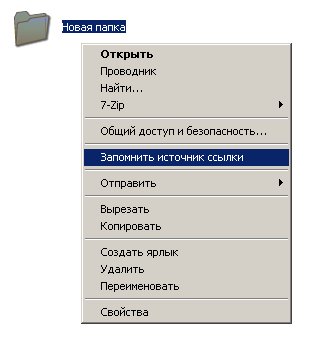
После этого переходим в нужную вам папку, куда мы хотим поместить ссылку, нажимаем правой кнопкой мыши и выбираем пункт "Поместить как... - Символическую ссылку".
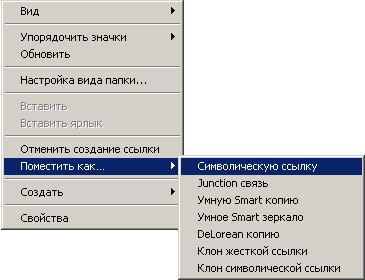
Добавить комментарий для gelmint